Mục đích là cho phép người dùng xuất bản các nội dung mà họ thích, và chia sẻ với nhiều người khác có cùng ý tưởng trong một bộ sưu tập công cộng hoặc cá nhân.
Đầu tiên, bạn truy cập vào địa chỉ https://medium.com/ rồi nhấp vào nút Sign in with Twitter ở góc trái bên dưới.
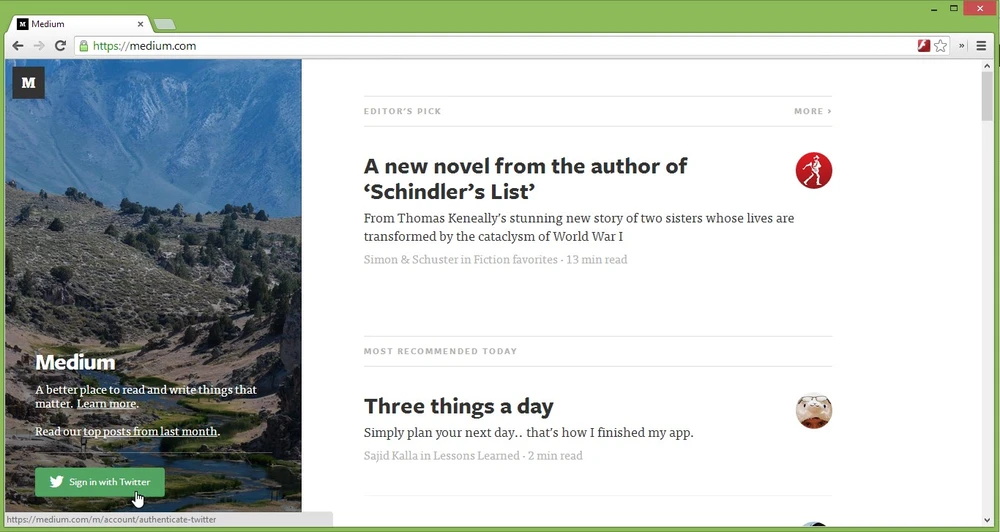
Lưu ý rằng, cả hai việc tạo tài khoản Twitter và đăng nhập vào Medium đều phải kích hoạt thông qua email đã sử dụng lúc ban đầu. Nếu không nhận được thư xác nhận, bạn hãy tìm thử trong mục thư rác (Spam) hoặc thẻ Social (đối với Gmail).
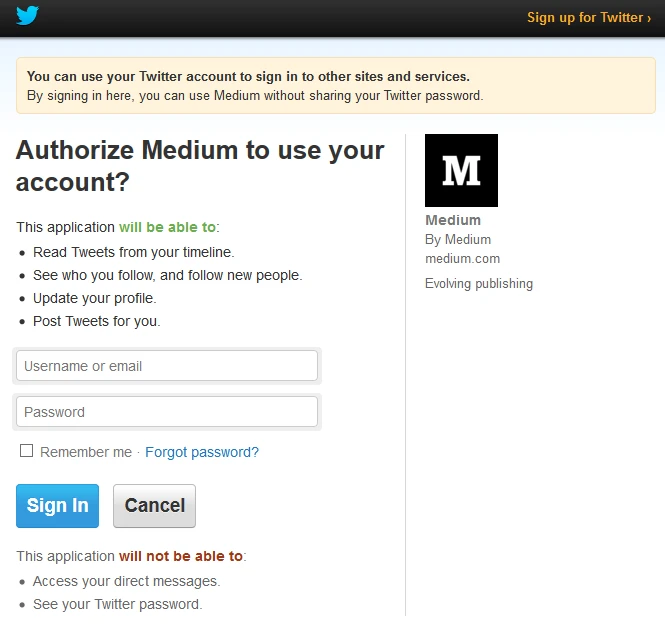
Cuối cùng, bạn cần cấp quyền cho Medium truy cập vào các thông tin cá nhân. Khi hoàn tất, bạn sẽ thấy xuất hiện hai lựa chọn là New Post (viết bài mới) và New Collection (tạo bộ sưu tập mới). Nếu bạn muốn tạo ra các bài viết của riêng mình và lưu nó vào trong bộ sưu tập cá nhân thì nhấp vào nút New Collection.
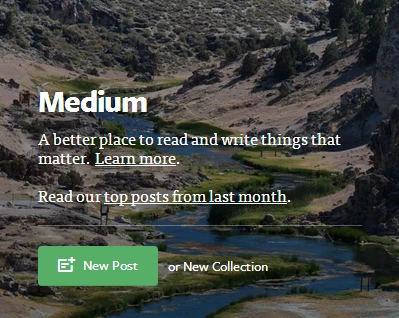
Khi đó, bạn cần nhập vào tên cho bộ sưu tập (Name your collection here), một vài lời mô tả, và lựa chọn quyền đóng góp bài vở cho bộ sưu tập này là Anyone (ai cũng có thể thêm bài viết vào đây) hoặc Invite Only (chỉ mình bạn và một số người được bạn mời thì mới có thể thêm bài vào đây). Cuối cùng nhấn Save để kết thúc, tất nhiên bạn hoàn toàn có thể thay đổi lại các thiết lập thông qua nút Edit.
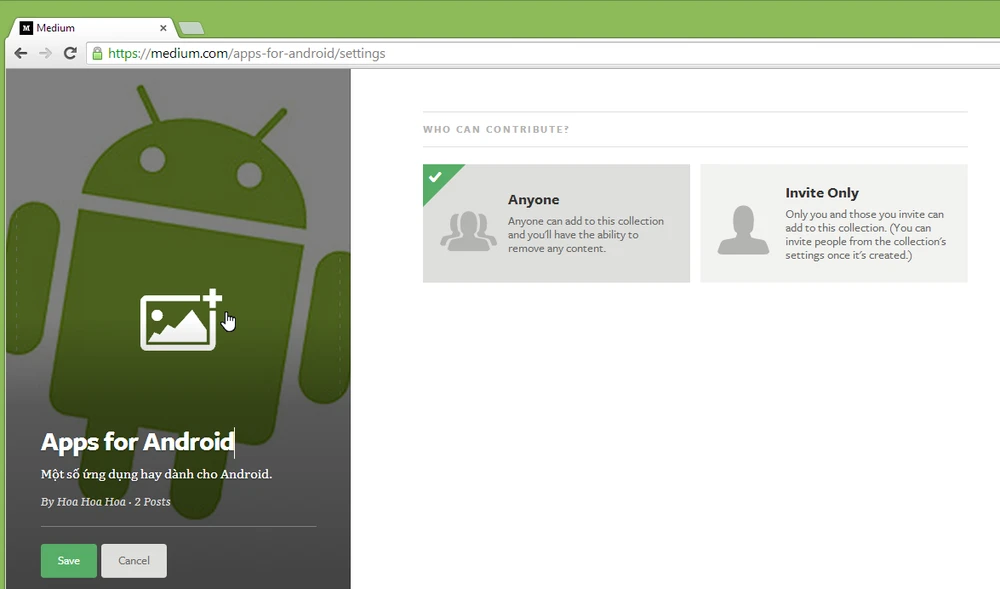
Để tạo bài viết cho bộ sưu tập, bạn kích vào biểu tượng dấu cộng hoặc nút New Post tại giao diện chính của Medium. Tiếp theo, bạn điền vào tiêu đề cho bài viết và nội dung ở phần Type your post. Ở đây Medium không cung cấp các font chữ và kích thước cho người dùng tự chọn, mà nó sử dụng các thông số mặc định cho toàn bộ nội dung trong bài viết.
Tuy nhiên, khi tô đậm lên một từ hoặc cụm từ bất kì, bạn vẫn có thể thực hiện được các thao tác in đậm, in nghiêng, thay đổi cỡ chữ, tạo ghi chú, liên kết…Lưu ý, các tùy chọn này sẽ không xuất hiện khi bạn thực hiện đối với tiêu đề bài viết và dòng mô tả bên dưới.
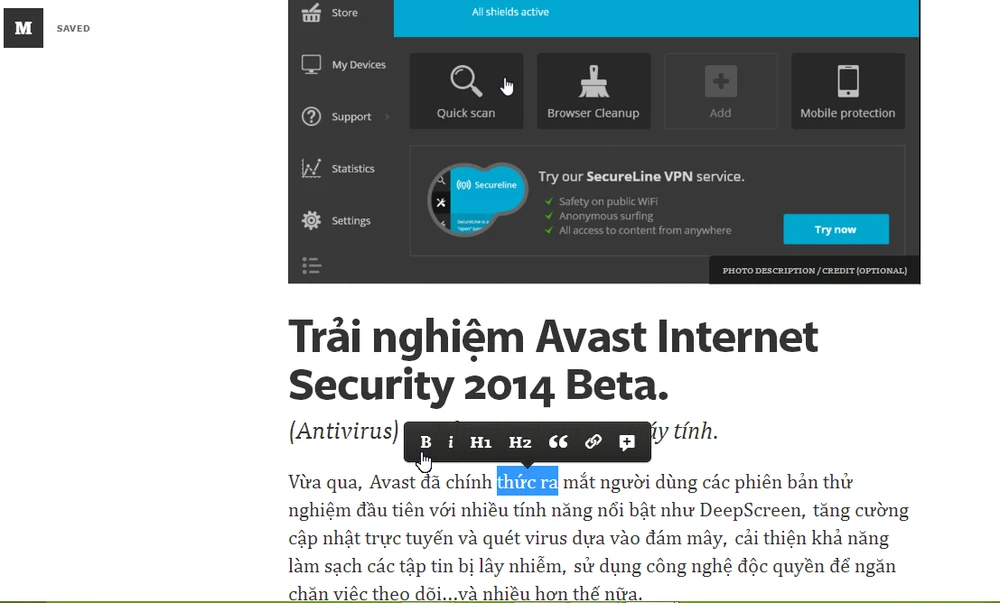
Để chèn vào hình ảnh minh họa, bạn rê chuột vào cạnh trái sẽ thấy xuất hiện tùy chọn Add Image. Đối với nội dung là hình ảnh, bạn có thể sử dụng chuột và đặt nó ở bất cứ đâu, có thể phóng to hoặc thu nhỏ dễ dàng.
Mặc dù Medium không cung cấp cho người dùng tính năng phản hồi lại bài viết, nhưng thay vào đó, bạn có thể để lại các ghi chú cho tác giả ở phần nào bất kì trong bài viết.
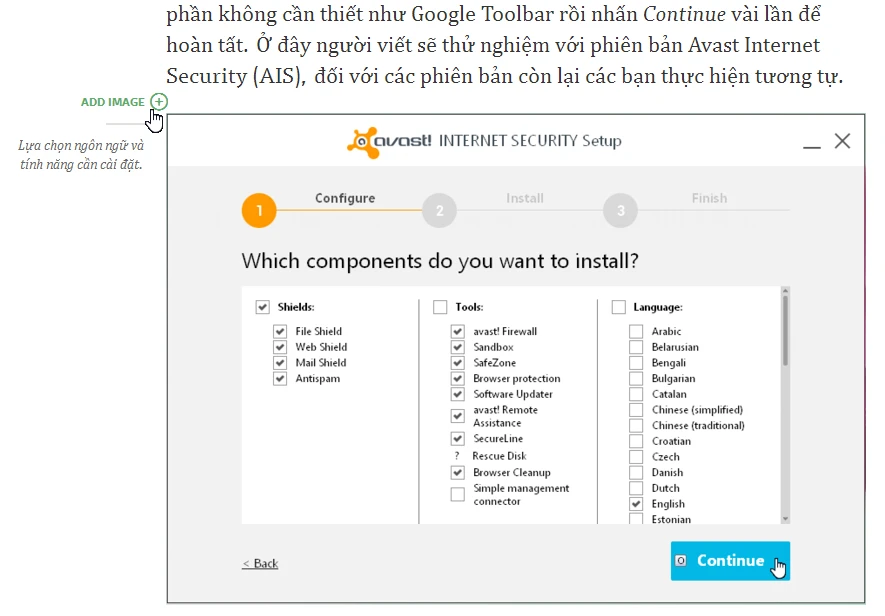
Khi hoàn tất, bạn nhấn Publish và chọn bộ sưu tập để xuất bản hoặc Share Draft để chia sẻ bài viết và nhận các nhận xét từ bạn bè (sao chép liên kết rồi gửi cho họ). Để quay trở lại lại trang nhà hoặc trang chủ của Medium, bạn kích vào biểu tượng chữ M ở góc trái. Bạn có thể thay đổi thông tin cá nhân hoặc kích hoạt một số thiết lập thông qua biểu tượng bánh xe răng cưa.
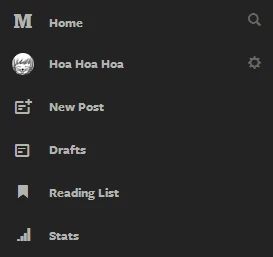
Nhìn chung, Medium có một cách tiếp cận khá đặc biệt so với các nền tảng blog khác. Tất nhiên, bạn hoàn toàn có thể thêm các bài viết của mình vào bộ sưu tập của người khác hoặc ngược lại, điều này đảm bảo rằng bài viết có thể được chia sẻ nhiều hơn không chỉ trong trang cá nhân của bạn.
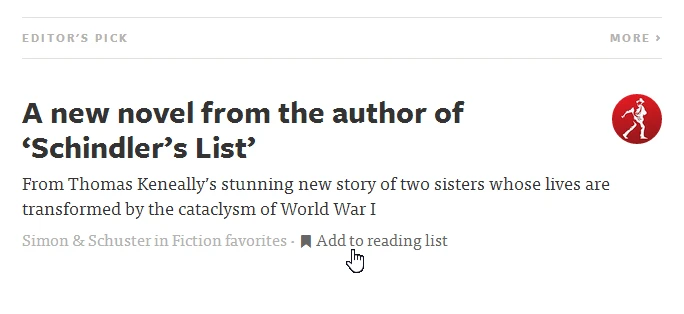
Tóm lại, Medium là một nền tảng blog tuyệt vời dành cho những ai yêu thích viết lách, nó chỉ tập trung vào văn bản và hình ảnh, cùng một số tùy chọn đơn giản. Bên cạnh đó, bạn có thể sử dụng Medium để chia sẻ bộ sưu tập hình ảnh, các dự án và mời những người có cùng ý tưởng tham gia nhận xét…
